Оқиға
Power BI DataViz әлем чемпионаты
Feb 14, 4 PM - Mar 31, 4 PM
Кіруге 4 мүмкіндікпен конференция пакетін ұтып, оны Лас-Вегастағы LIVE Grand Финалына шығаруға болар еді
Қосымша мәліметтерБұл браузерге бұдан былай қолдау көрсетілмейді.
Соңғы мүмкіндіктерді, қауіпсіздік жаңартуларын және техникалық қолдауды пайдалану үшін Microsoft Edge браузеріне жаңартыңыз.
Power Pages пайдаланушылардың Microsoft Dataverse жазбаларын жасауына, өңдеуіне немесе көруіне мүмкіндік беру үшін бетке пішін құрамдастарын қосуға мүмкіндік береді.
Беттердегі пішіндер Microsoft Dataverse кестесінің пішіндерінен жасалады.
Бұл оқулықта пішінді жасау және оны бетке қосу, код құрамдастары арқылы мазмұнды ақпарат алу және пішіндегі ақпарат жіберілген кезде, пішін әрекеттерін конфигурациялау жолы көрсетіледі.
Бұл оқулықта мыналар бойынша мәліметтер беріледі:
Бұл бейнеде пішін жасау қадамдарына шолу берілген.
Power Pages торабына өтіңіз.
Деректер жұмыс кеңістігінде Пікір кестесі параметрін таңдап, Пішіндер қойыншасын таңдаңыз.
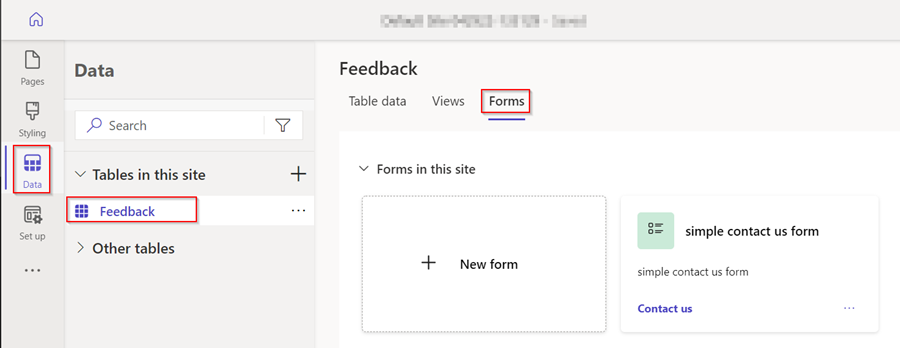
Пішін өңдегішін ашу үшін + Жаңа пішін пәрменін таңдаңыз.
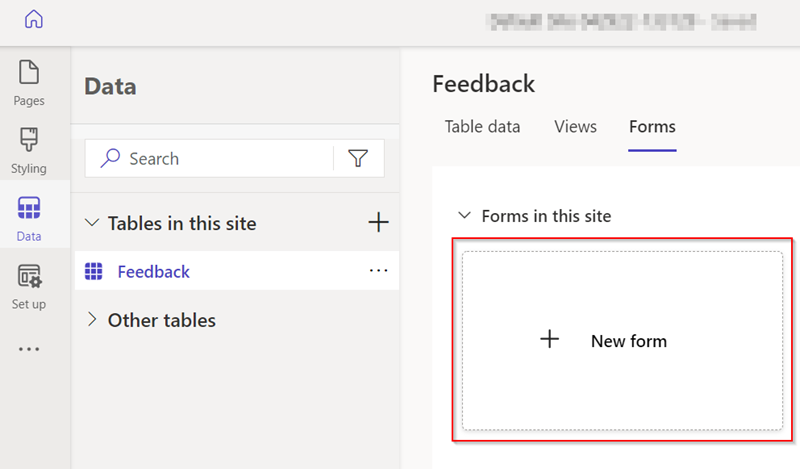
Мәліметтерді толтырыңыз.
Пішінге атау беріңіз. Қаласаңыз, сипаттаманы да қоса аласыз.
Жасау пәрменін таңдаңыз.
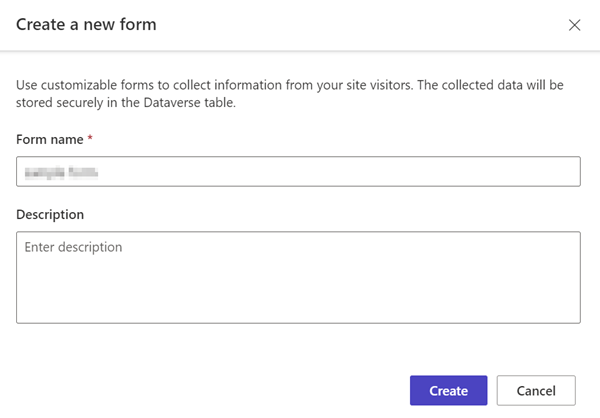
Өріс қосу мәзір опциясын пайдалану немесе қайта реттеу үшін бұрыннан бар өрістерді сүйреп апару арқылы пішінді өзгертіңіз.
Пішінді жариялау пәрменін таңдаңыз
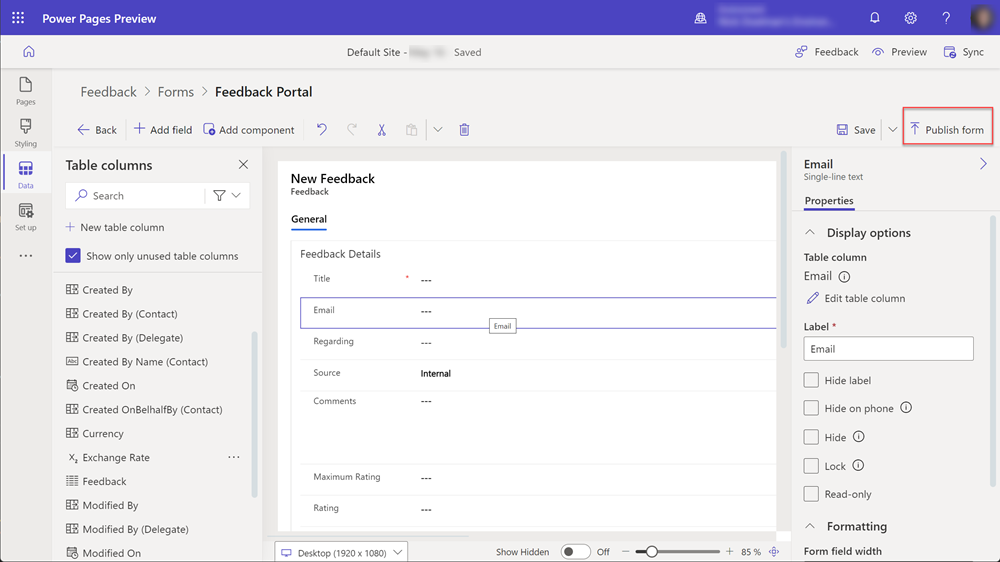
Артқа параметрін таңдаңыз.

Пішін сол кестеге арналған пішіндер тізімінде пайда болады.
Белгілі бір деректер өрістерімен кеңейтілген өзара әрекеттесуге мүмкіндік беру үшін Dataverse пішіндеріне код құрамдастарын қосуға болады. Мысалы, пішіндегі көп жолды мәтін өрісіне пішімделген мәтінді өңдеу мүмкіндіктерін қоса аламыз.
Деректер жұмыс кеңістігінде Пікір кестесі параметрін таңдап, Пішіндер қойыншасын таңдаңыз.
Бұрын жасалған пішінді таңдаңыз.
Пішіннен Пікірлер өрісін таңдаңыз.
Оң жақтағы бөлімде Құрамдастар параметрін таңдап, Пішімделген мәтін өңдегіші басқару құралын таңдаңыз.

Дайын опциясын таңдаңыз.
Енді пішінде өріске байланыстырылған код құрамдасы бар.
Келесі қадамдар пішінді бетке қосу жолы туралы мәліметтерді қамтамасыз етеді.
Бұл бейнеде бетке пішін қосу қадамдарына шолу берілген.
Дизайн студиясында Power Pages сайтын ашыңыз.
Жаңа бет қосу үшін Негізгі навигация параметрінен кейінгі + белгішесін таңдаңыз.
Мәліметтерді толтырыңыз.
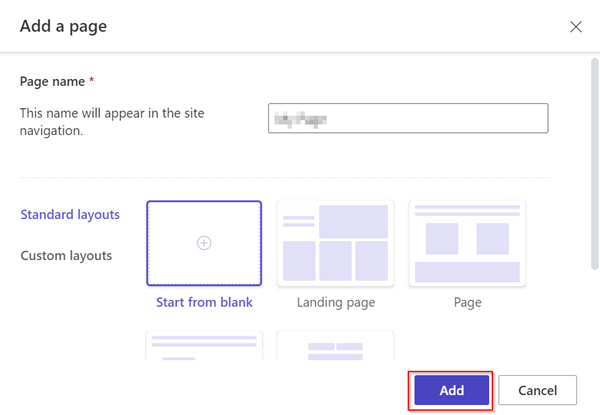
Құрамдас жолағынан Пішін параметрін таңдаңыз.
![]()
+ Жаңа пішін параметрін таңдаңыз.
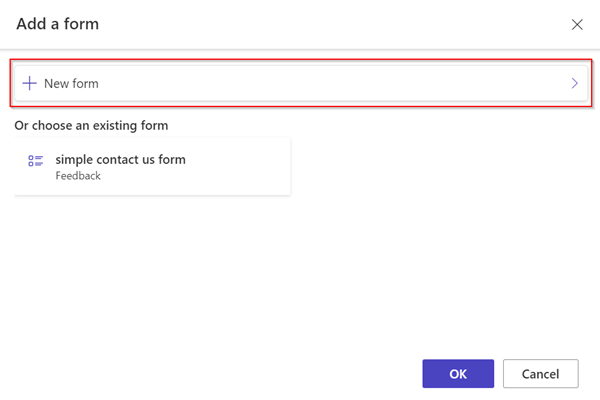
Мәліметтерді толтырыңыз.
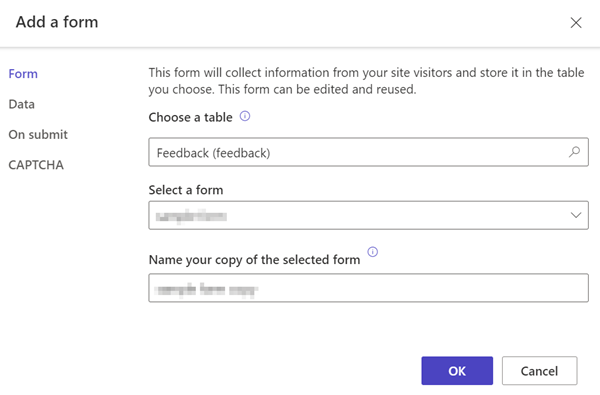
Рұқсаттар түймесін таңдаңыз.
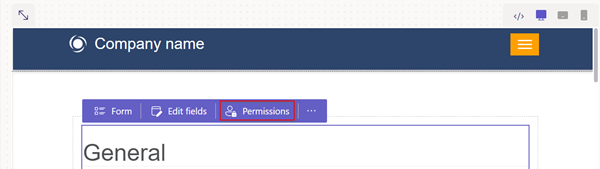
Пікір рұқсаттары параметрін таңдаңыз.
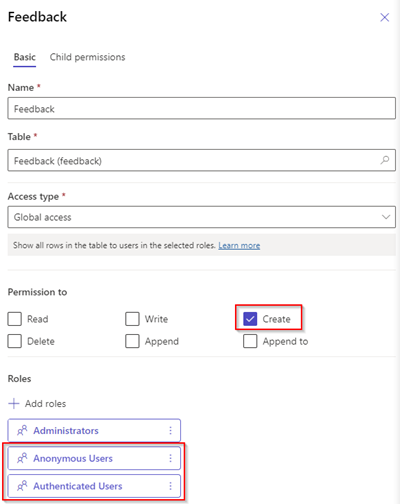
Бетті алдын ала қарау параметрін таңдаңыз.
![]()
Бұл бейнеде пішіндегі пішімделген мәтін өңдегішін басқару құралын конфигурациялау қадамдарына шолу қамтамасыз етіледі.
Егер Dataverse пішін өрісі Деректер жұмыс кеңістігі немесе модельге негізделген бағдарлама арқылы код құрамдасын пайдалану үшін конфигурацияланған болса, веб-бетте пішін пайдаланылған кезде код құрамдасын қосуға болады.
Код құрамдасын қосу үшін:
Мәзірден Код құрамдасын өңдеу түймесін таңдаңыз.
Реттелетін құрамдасы өрісін қосу ауыстырып-қосқышын қосулы күйіне ауыстырыңыз.
Енді осы өріс үшін реттелетін құрамдастар қосылады.
Дизайн студиясынан таңдап, Алдын ала қарау параметрін таңдап, бетіңізге өтіңіз.
Пішінде өрістегі пішімделген мәтін өңдегішін басқару элементтері көрсетілуі керек.
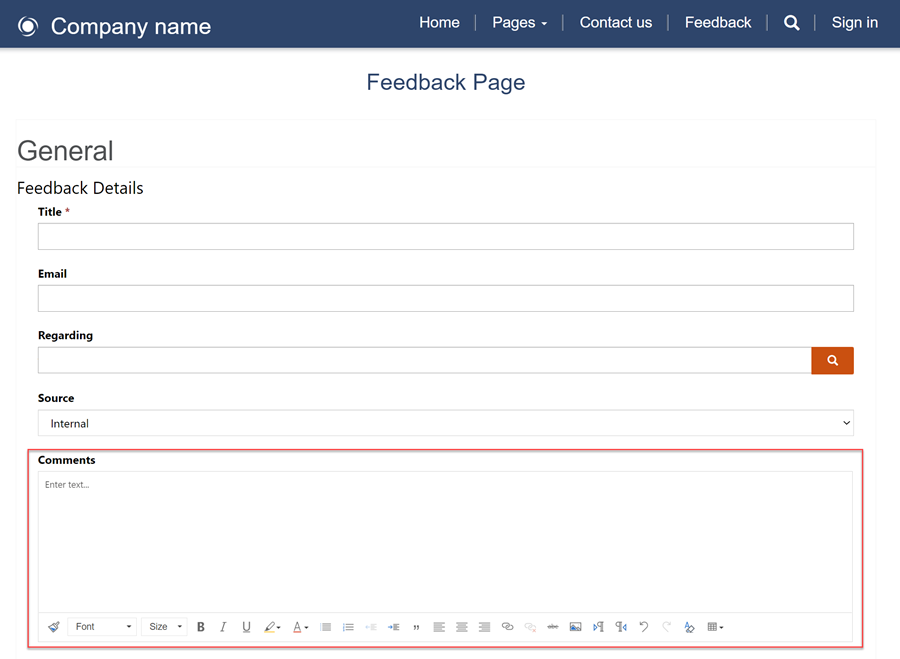
Бұл бейнеде пішіндерде тіркемелер қосу жолы көрсетіледі.
Пайдаланушылар пішінді жіберу арқылы тіркемені жүктеп сала алады.
Пішінде тіркемелерді қосу үшін:
Пішін қосыңыз немесе бұрыннан бар пішінді өңдеңіз.
Пішін қосу модулінде сол жақ тақтадан Тіркемелер параметрін таңдаңыз.
Ескерім
Келесі файл түрлері рұқсат етіледі:
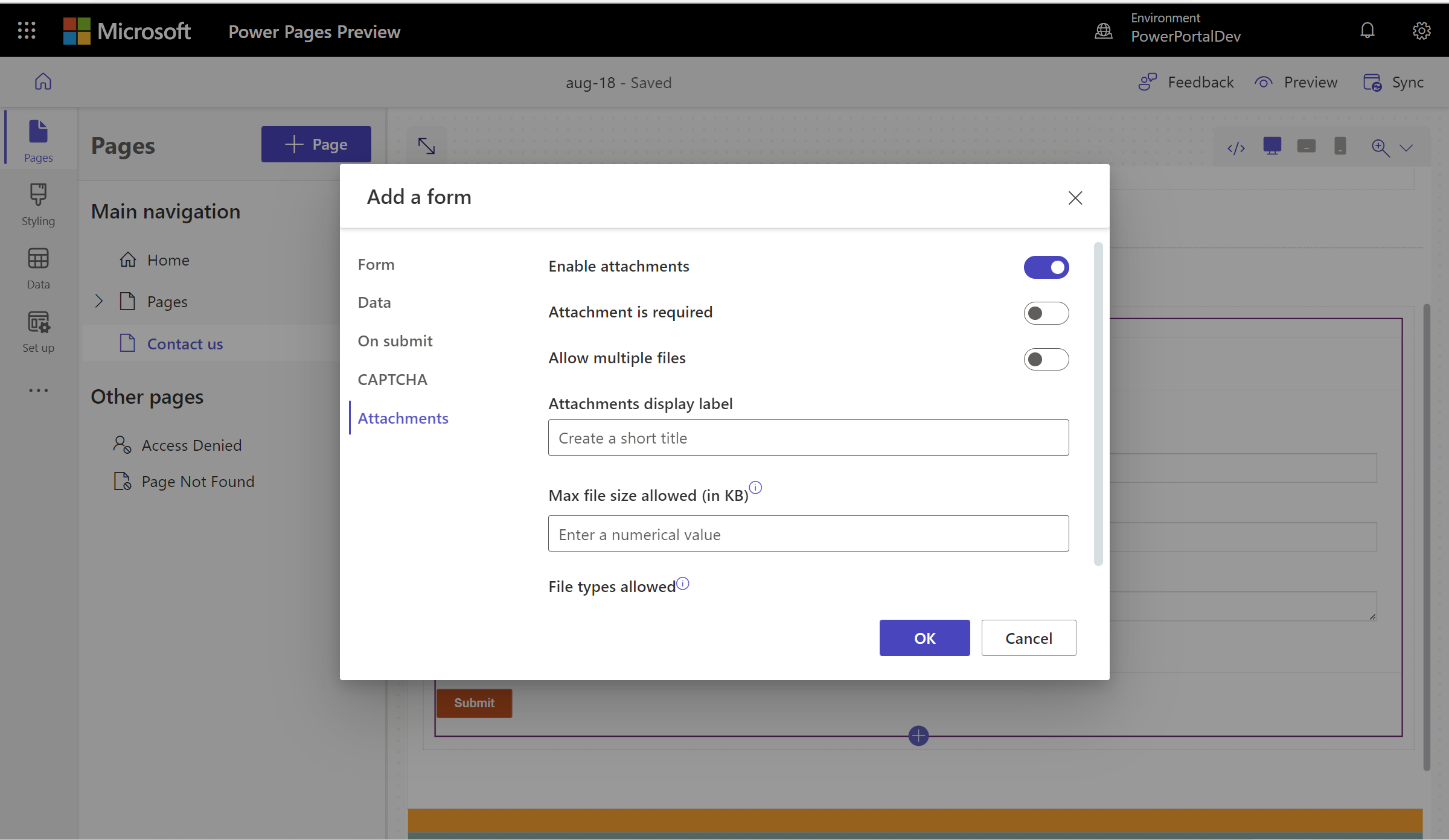
Конфигурацияланғаннан кейін, кенепте файлды жүктеп салу толтырғышы көрсетіледі.
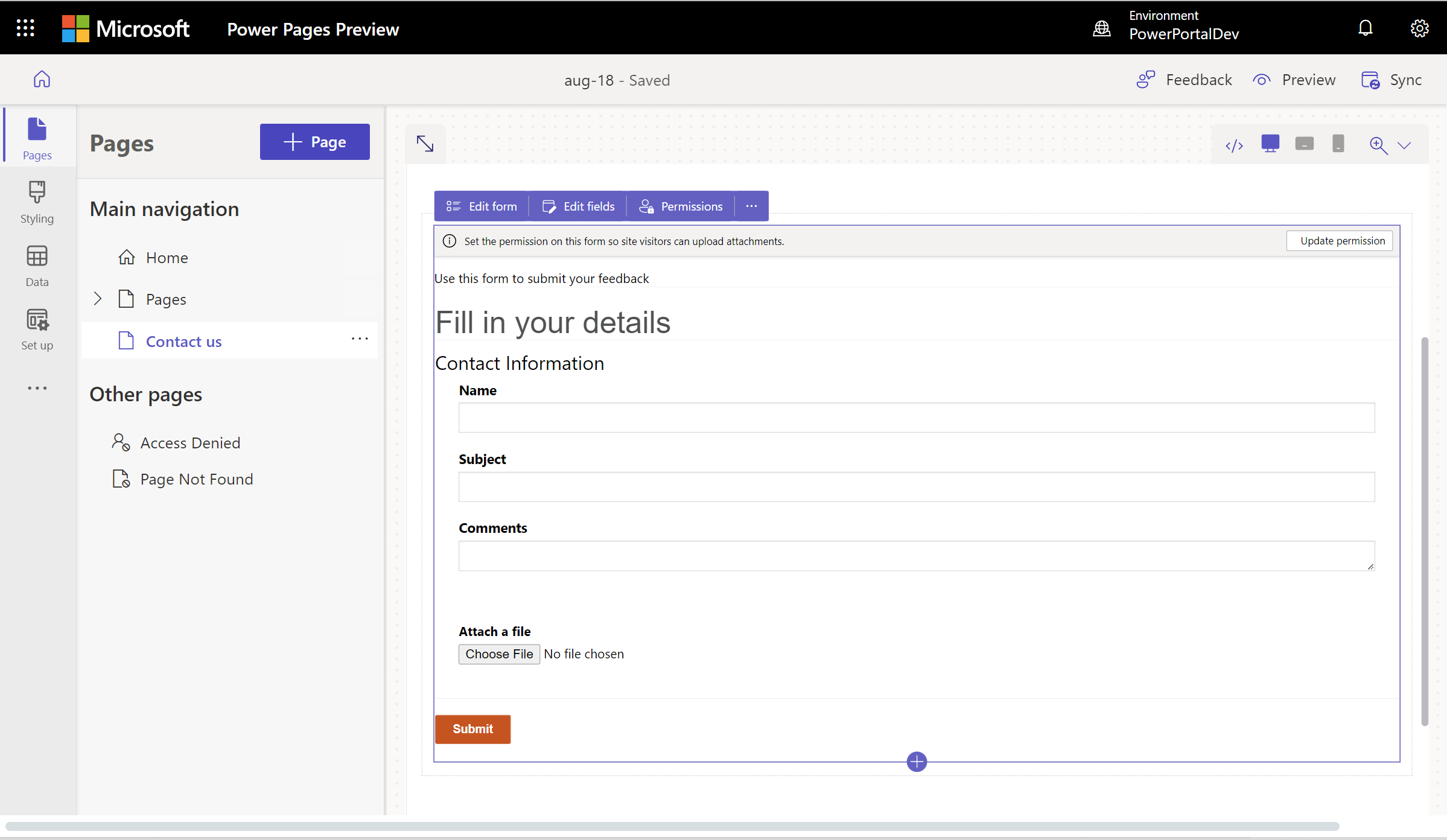
Одан кейін бетіңізге көп сатылы (кеңейтілген) пішін жасау жолы туралы біліңіз.
Оқиға
Power BI DataViz әлем чемпионаты
Feb 14, 4 PM - Mar 31, 4 PM
Кіруге 4 мүмкіндікпен конференция пакетін ұтып, оны Лас-Вегастағы LIVE Grand Финалына шығаруға болар еді
Қосымша мәліметтерОқыту
Модуль
Power Pages data workspace - Online workshop - Training
Learn about the data workspace in Power Pages.
Сертификаттау
Microsoft Certified: Power Platform Fundamentals - Certifications
Demonstrate the business value and product capabilities of Microsoft Power Platform, such as Power Apps, data connections with Dataverse, and Power Automate.
Құжаттама
Научете как да добавяте многостъпкови формуляри към вашия сайт в Power Pages.
Въвеждащ курс: Създаване, актуализиране и четене на информация на Dataverse в страници
Научете как да създадете набор от страници за създаване, четене и актуализиране на данни на Dataverse в Power Pages.
Въвеждащ курс: Добавяне на многостъпков формуляр към страница
Научете как да добавяте многостъпкови формуляри към Power Pages.